Vultr SSH key 등록 방법, 벌쳐에서 인스턴스 서버 세팅 전 SSH key를 미리 준비해 등록해 놓으면 세팅 과정이 보다 수월해집니다.
원격에서 서버에 접속 시 SSH 키 대신 비밀번호를 사용할 수도 있습니다. 다만 보안성과 관리 편의성을 고려하면 SSH 키를 사용하는 것이 좋습니다.
목차
SSH key 준비
아직 SSH key가 준비되어 있지 않다면 SSH key부터 생성해야 합니다. SSH key 생성 방법을 모르는 경우 아래 글을 참고합니다.
- MobaXterm, puTTY로 SSH 키 생성(윈도우 사용자 추천)
- OpenSSH로 SSH 키 생성
Vultr SSH key
Vultr(벌쳐)에 접속 후 상단에 사용자 이름이 있는 곳을 클릭 후 하위 항목에서 “SSH Keys”를 선택합니다.(또는 왼쪽 메뉴에서 “Account” 선택 후 하위 메뉴에서 “SSH Keys” 선택)
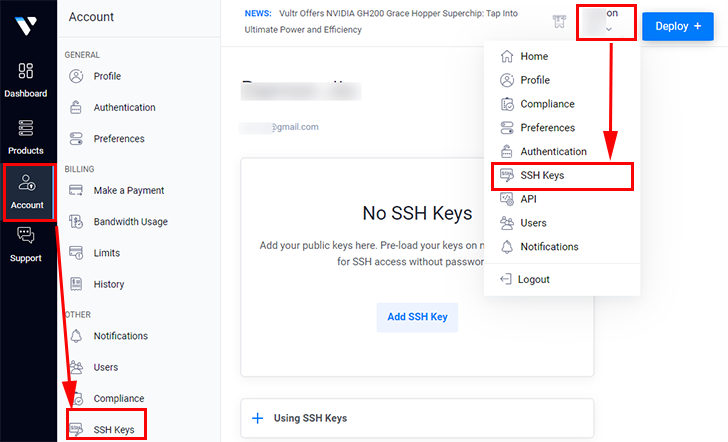
화면이 전환 되면 “Add SSH Key” 버튼을 클릭합니다.
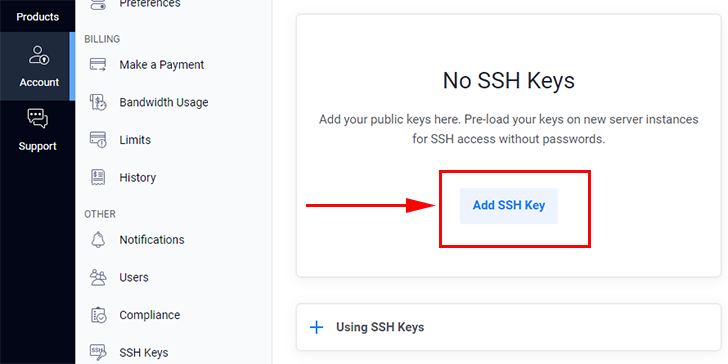
Vultr SSH key 등록
첫 번째 항목 “Name”에 구분하기 쉬운 이름을 입력합니다(예: My Key 또는 MY_SSH_KEY 등) 그리고 두 번째 항목에 “public key”를 복사해 붙여 넣기 후 하단 “Add SSH Key” 버튼을 클릭합니다.
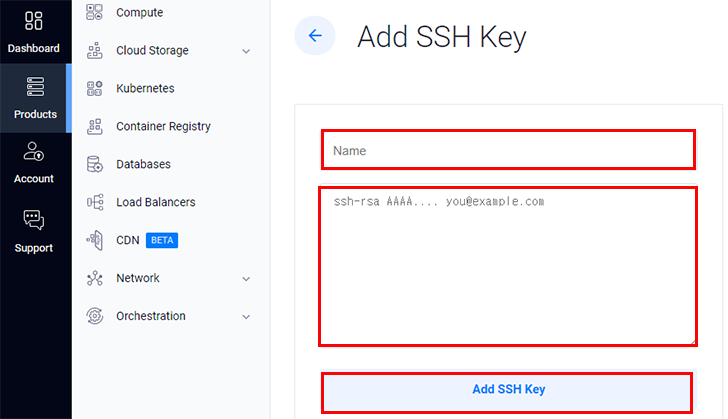
인스턴스 생성 시 SSH key 선택
새로운 인스턴스를 생성할 때 “Server Settings”에서 등록한 SSH key를 선택하면 비밀번호 없이 서버에 접속할 수 있습니다.

참조 :
SSH key 등록은 서버 관리의 안전성과 편의성을 크게 향상해 줍니다. 위에 소개된 방법을 따라 여러분도 Vultr(벌쳐) 호스팅에 SSH key를 등록하여 안전하고 편리하게 서버를 관리해 보세요!
